Top 4 måder at sætte film på iPad hurtigt
Vil du lære at lægge film på iPad? så er du kommet til det rigtige sted. Vi bruger alle en iPad til at spille spil, se film, videochatte og udføre en masse andre opgaver. Efter at have eksporteret dine yndlingsfilm på din iPad, kan du se dem når som helst og hvor som helst. Hvis du ikke kan lide at abonnere på nogen streamingtjeneste, så kan du lære, hvordan du tilføjer film til iPad’en fra din computer. På denne måde kan du blot downloade film på din computer og senere lære, hvordan du lægger videoer på iPad’en fra den. Selvom der også er mange andre metoder til at gøre dette. I denne guide vil vi lære dig, hvordan du tilføjer videoer til iPad’en på 4 forskellige måder.
Del 1: Læg film på iPad med iTunes
Dette er den første ting, der kommer til at tænke på enhver iOS-bruger for at løse, hvordan man sætter film på iPad-problemet. iTunes er jo udviklet af Apple og giver en frit tilgængelig løsning til at administrere vores medier. Den kan også bruges til at sikkerhedskopiere din iOS-enhed, gendan det, og administrer dine billeder. Du kan også lære, hvordan du tilføjer film til iPad ved hjælp af iTunes. Alt du skal gøre er at følge disse trin:
Trin 1. Start en opdateret iTunes-version på dit system og tilslut din iPad til den. Vælg det fra enhedsikonet, og gå til dets oversigt. Aktiver ‘Administrer musik og video manuelt’ under Indstillinger.

Trin 2. Fantastisk! Nu kan du manuelt tilføje enhver video eller lyd til dit iTunes-bibliotek. Du skal blot gå til dens filer og vælge at tilføje filer eller en mappe.
Trin 3. Når en pop-up browser ville blive åbnet, skal du vælge de videoer, du ønsker at lægge på din iPad.

Trin 4. Efter at have tilføjet disse videoer, kan du gå til fanen ‘Film’ på iTunes fra dets venstre panel. Aktiver muligheden for ‘Synkroniser film’.
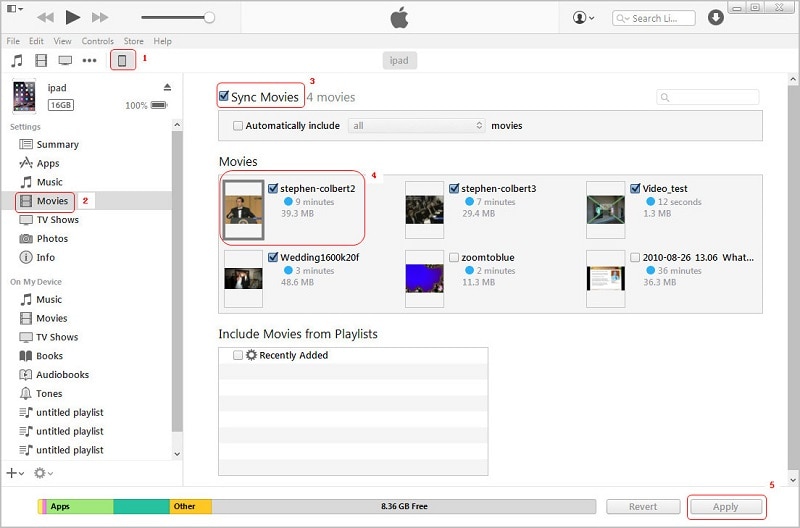
Trin 5. Du kan også vælge de film, du ønsker at overføre, og klikke på knappen ‘Anvend’ for at gemme dine ændringer.
På denne måde kan du lære at lægge videoer på iPad’en fra iTunes uden de store problemer.
Del 2: Læg film på iPad uden iTunes ved hjælp af DrFoneTool
Mange brugere har svært ved at lære at tilføje videoer til iPad ved hjælp af iTunes. For at opleve et enklere og mere sikkert alternativ til iTunes, kan du prøve DrFoneTool – Phone Manager (iOS). Som en del af DrFoneTool-værktøjssættet er det kompatibelt med alle iOS-enheder og versioner, inklusive iOS 11. Det kan hjælpe dig med at importere og eksportere dine videoer mellem din computer (pc eller Mac) og iOS-enhed (iPhone, iPad eller iPod). Du kan administrere dine apps, genopbygge iTunes-biblioteket, overføre billeder og udføre masser af andre opgaver med DrFoneTool – Phone Manager (iOS). Du kan blot følge disse instruktioner for at lære, hvordan du lægger film på iPad.

DrFoneTool – Phone Manager (iOS)
Læg film til iPad/iPhone/iPod uden iTunes
- Overfør, administrer, eksporter/importér din musik, fotos, videoer, kontakter, SMS, apps osv.
- Sikkerhedskopier din musik, billeder, videoer, kontakter, SMS, Apps osv. til computeren og gendan dem nemt.
- Overfør musik, fotos, videoer, kontakter, beskeder osv. fra en smartphone til en anden.
- Overfør mediefiler mellem iOS-enheder og iTunes.
- Fuldt kompatibel med iOS 7, iOS 8, iOS 9, iOS 10, iOS 11 og iPod.
Trin 1. Start DrFoneTool – Phone Manager (iOS) på din Mac eller Windows PC. Fra velkomstskærmen i DrFoneTool-værktøjssættet skal du gå til funktionen ‘Telefonstyring’.

Trin 2. Tilslut din iPad til systemet ved hjælp af et autentisk kabel. Applikationen registrerer det automatisk og giver følgende muligheder udover snapshot af din enhed.

Trin 3. Gå nu til fanen Videoer på grænsefladen. Dette vil vise alle de videoer, der allerede er gemt på din iPad.
Trin 4. For at tilføje en film skal du gå til knappen Importer og klikke på dens ikon. Dette vil lade dig tilføje valgte filer eller en hel mappe.

Trin 5. Når du har valgt den respektive mulighed, vil et pop-up vindue blive lanceret. Gå til det sted, hvor dine film er gemt, og åbn dem.

Vent et stykke tid, da dine nyligt indlæste film automatisk bliver gemt på din iPad. På denne måde kan du lære, hvordan du tilføjer film til iPad’en fra din computer direkte på få sekunder.
Del 3: Læg film på iPad ved hjælp af cloud storage
Med begge, iTunes og DrFoneTool – Phone Manager (iOS), skal du tilslutte din iPad til systemet. Hvis du ønsker at lære, hvordan du sætter videoer trådløst på iPad’en, kan du bruge enhver cloud-lagringstjeneste som Google Drive, Dropbox, iCloud osv. Dette ville dog forbruge meget tid og din cloud-lagring også (hvilket er for det meste begrænset). Vi har hurtigt diskuteret, hvordan man tilføjer videoer til iPad til større cloud-tjenester.
3.1 drop boks
Trin 1. Du kan tilføje videoer til din Dropbox-konto ved at besøge dens hjemmeside. Gå til en hvilken som helst mappe og klik på ‘Upload fil’ for at tilføje enhver form for data.
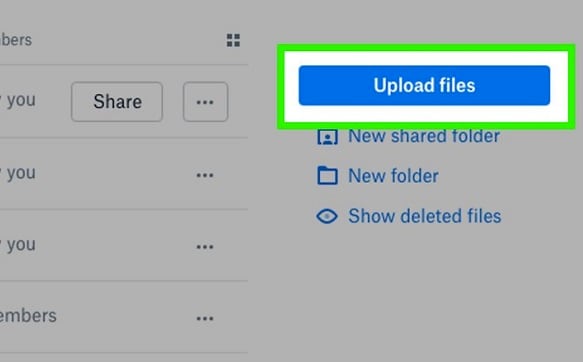
Trin 2. Når dine videoer er uploadet, kan du starte Dropbox-appen på din iPad og vælge videoen. Tryk på download-ikonet og gem videoen på iPad.
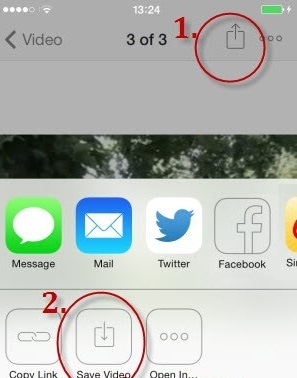
3.2 Google Drive
Trin 1. I lighed med Dropbox kan du gå til din Google Drive-konto og uploade enhver video. Du kan også blot trække og slippe enhver fil fra dit system til Drev.
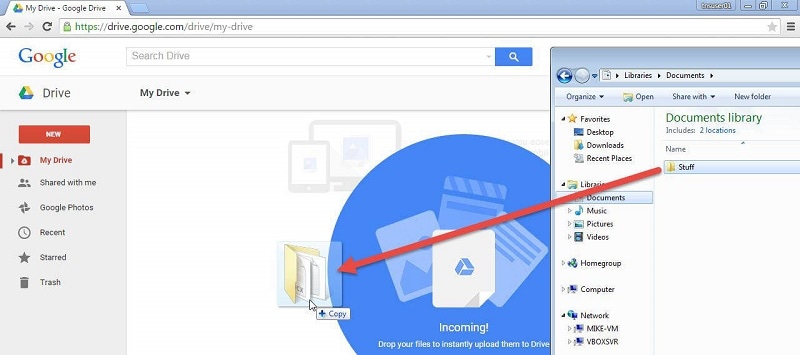
Trin 2. Senere kan du starte Google Drive iOS-appen, åbne videoen og gå til dens Flere indstillinger (ved at trykke på de tre prikker). Herfra skal du trykke på ‘Send en kopi’ og vælge at gemme videoen på iPad.
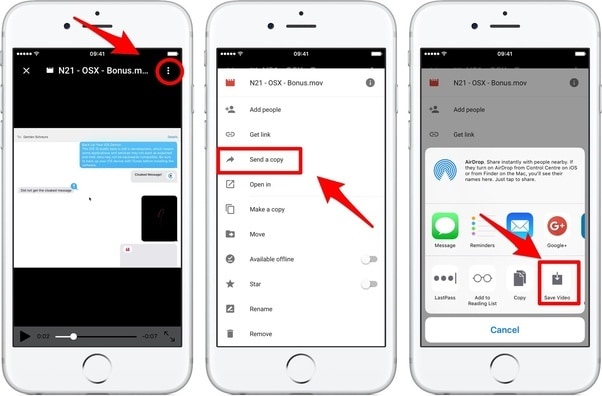
3.3 iCloud
Processen til at uploade videoer til iCloud er ret ens. Når du har uploadet en video fra dit system til iCloud, kan du gå til din iPad Indstillinger > iCloud og slå ‘iCloud Photo Library’ til. Dette vil synkronisere billederne og videoerne med din iCloud-konto til din iPad.
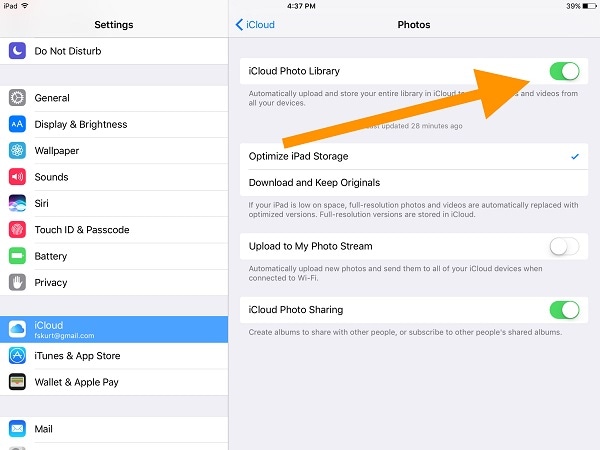
Anbefale: Hvis du bruger flere cloud-drev, såsom Google Drive, Dropbox, OneDrive og Box til at gemme dine filer. Vi præsenterer dig Wondershare InClowdz at migrere, synkronisere og administrere alle dine cloud-drevfiler på ét sted.

Wondershare InClowdz
Migrer, synkroniser, administrer skyfiler på ét sted
- Migrer cloud-filer såsom billeder, musik, dokumenter fra et drev til et andet, som Dropbox til Google Drev.
- Sikkerhedskopier din musik, fotos, videoer i én kunne køre til en anden for at holde filer sikre.
- Synkroniser skyfiler såsom musik, fotos, videoer osv. fra et skydrev til et andet.
- Administrer alle cloud-drev såsom Google Drive, Dropbox, OneDrive, box og Amazon S3 på ét sted.
Del 4: Køb film på iPad fra iTunes Store
Hvis du vil købe film på din iPad, så kan du også tage assistance fra iTunes Store. Den har en bred vifte af film, musik, toner osv., der let kan købes efter at have logget ind med din iTunes-konto. Du kan også synkronisere andre iOS-enheder til iTunes for også at have det købte indhold på dem. Følg disse trin for at lære, hvordan du tilføjer videoer til iPad’en fra iTunes Store:
Trin 1. Start iTunes Store på din iPad og gå til afsnittet ‘Film’. Du kan også trykke på ‘Søg’ for blot at søge efter en film efter eget valg.
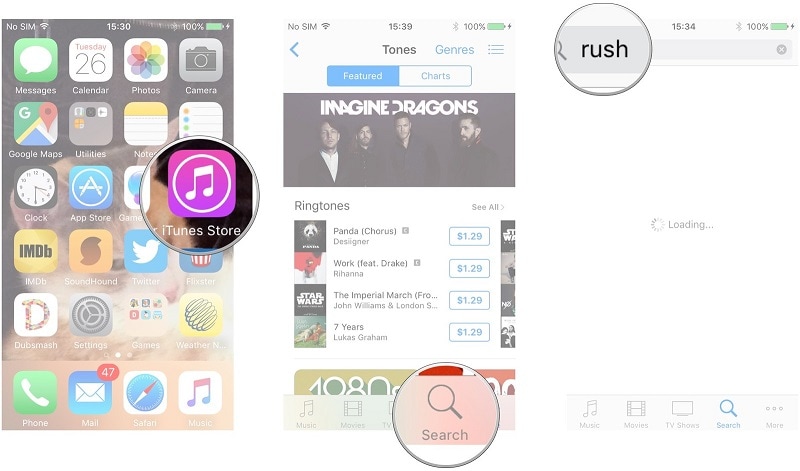
Trin 2. Når du har fundet den film, du ønsker at købe, skal du vælge den og klikke på købsmuligheden. Tryk på beløbet og log ind på din iTunes-konto for at bekræfte.
Trin 3. Når betalingen er behandlet, vil filmen blive downloadet til din iPad. Når overførslen er fuldført, kan du finde den under Mere > Købt > Film.
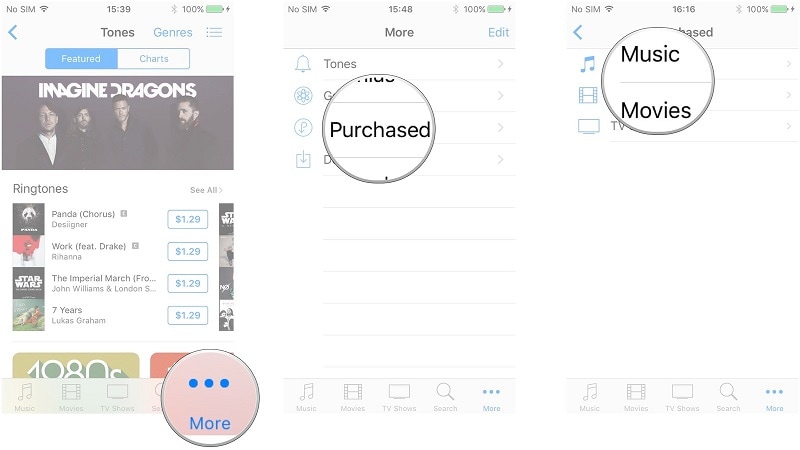
Som du kan se, er der adskillige måder at lære at lægge film på iPad. Den bedste løsning af dem alle er DrFoneTool – Phone Manager (iOS). Det har en brugervenlig grænseflade og giver en enkel klikproces til at administrere dine data. Ved at bruge denne pålidelige applikation kan du ret nemt importere og eksportere dine datafiler mellem din iOS-enhed og computer. Hvis du har fundet denne vejledning informativ, så del den også med andre for at lære dem at tilføje film til iPad uden problemer.
Seneste Artikler

